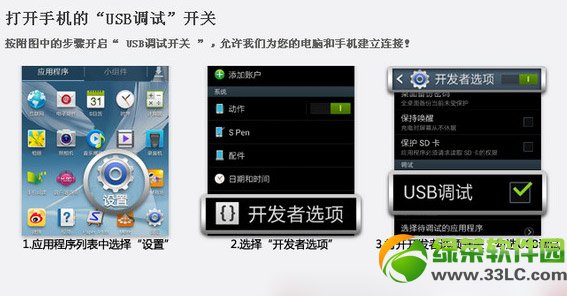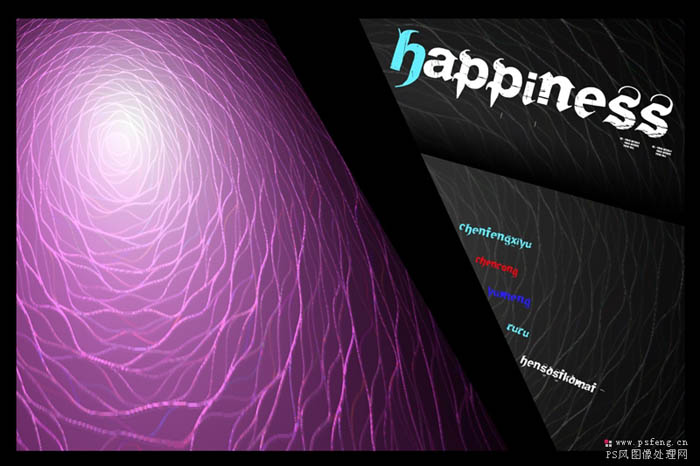萬盛學電腦網 >> 圖文處理 >> Photoshop教程 >> ps圖片處理 >> photoshop戈壁的荒涼壯闊
photoshop戈壁的荒涼壯闊
這種照片拍攝的還可以就是有些灰,看著沒有戈壁上的那種蒼涼,所以我們通過一些手段,讓這張照片能夠更好的展現出戈壁灘上的風貌。
1.打開原圖,並復制一層。

2.點擊圖層面板下方的'創建新的填充或調整圖層'按鈕,在彈出的菜單中選擇'曝光度',並如下設置
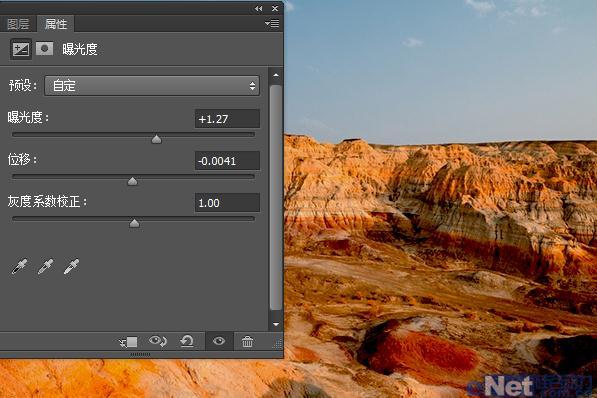
同樣的方法選擇'可選顏色',並如下進行設置
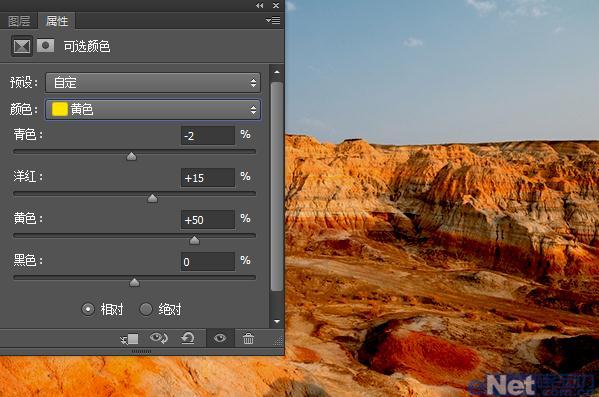
同樣的方法選擇'色階'並如下設置
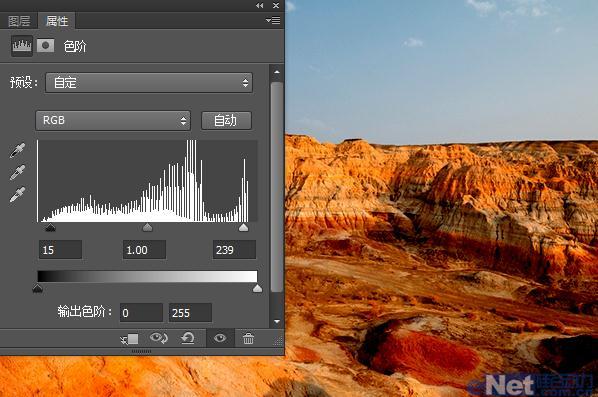
同樣的方法調出'曲線',來調整畫面層次
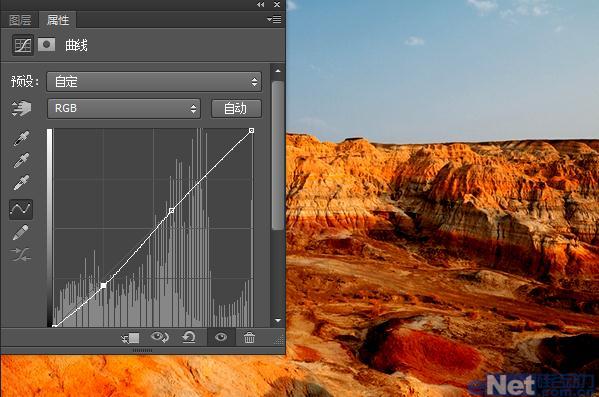
3.最後按Ctrl+Shift+Alt+E蓋印圖層,選擇'減淡工具'在湖面上塗抹,將一些較深的地方減淡,來完善畫面
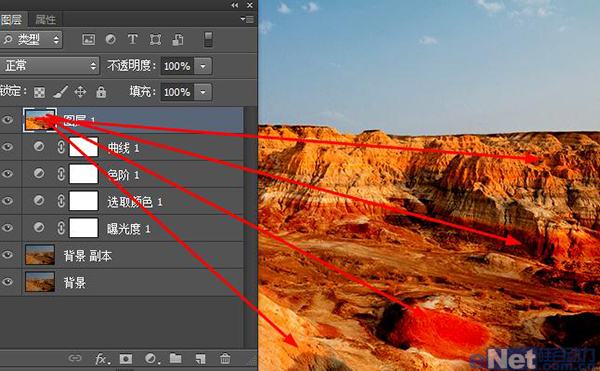
得到這樣效果

ps圖片處理排行
軟件知識推薦
相關文章
copyright © 萬盛學電腦網 all rights reserved